Kuinka voimme aktivoida Windowsin etätyöpöydän

Feature-ul Etätyöpöytä, desi foarte putin popular printre utilizatorii standard ai sistemului de operare Windows, este unul dintre feature-urile esentiale ale acestuia, permitand accesul de la distanta la sistemele pe care este activat.
Desi exista mai multe alternative kolmannen osapuolen puolesta accesarea remote yhdestä tietokone juokseva Windows (dintre aceasta cea mai populara in momentul de fata este aplicatia Team Viewer), sunt destui utilizatori ai acestui sistem care prefera (sau sunt restrictionati) sa foloseasca solutia nativa oferita de Microsoft. In cazul in care si dvs va gasiti destul de des in situatii in care aveti neaparata nevoie sa accesati de la distanta computerul personal sau cel de servici (indiferent daca accesul va fi facut de pe un alt Tietokoneja Maci tai a mobiililaite) si doriti sa folositi Etätyöpöytä pentru a crea LIITÄNNÄT necesara, urmati instructiunile de mai jos pentru a activa feature-ul respectiv.
Cum activam feature-ul Remote Desktop in Windows?
- avata Ohjauspaneeli (maku control.exe sisä- Juoksua Antaa Kirjoittaa) navigoitu Catre Järjestelmä ja turvallisuus > Allow Remote Access (sub Järjestelmä-A
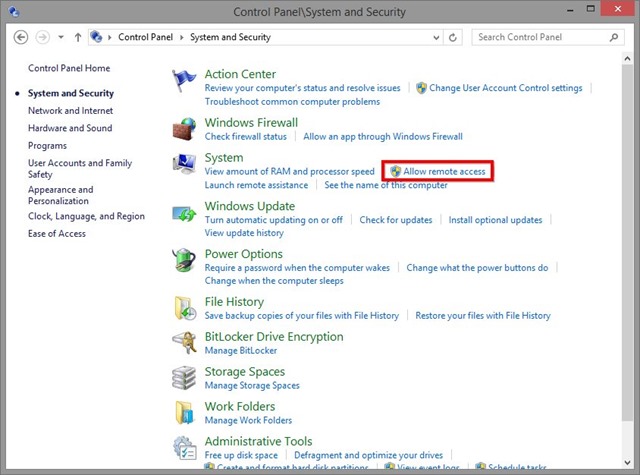
- vuoropuhelussa Järjestelmän ominaisuudet deschis (acesta va afisa in mod default tab-ul Kauko) selectati optiunea Salli etäyhteydet tähän tietokoneeseen (optional, pentru conexiunile Windows/Windows, puteti bifa si optiunea Allow connections only from computers running Remote Desktop with Network Level Authentication, a turvallisuus mai buna impotriva unor eventuale atacuri malitioase), apoi dati click pe Soveltaa
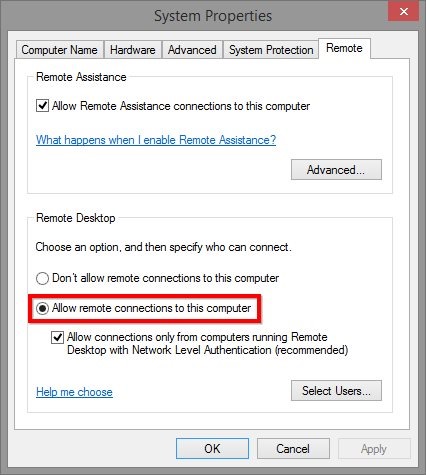
Dupa activarea acestui feature in sistem, puteti folosi orice client Remote Desktop (inclusiv tool-ul natival Windows Remote Desktop Connection) pentru a va loga de la distanta pe acesta, indiferent daca respectivul sistem se afla in aceeasi verkko sau in cealalalta parte a lumii (pentru crearea unei Etäyhteydet yhden kanssa sistem aflat in afara retelei dvs, aveti nevoie de cateva setari aditionale, pe care le puteti gasi tässä).
Nota: Daca sistemul pe care doriti sa il accesati remote se afla in modul Sleep , acesta nu va putea fi accesat; asigurati-va ca setati optiunile power corespunzatoare pentru a facilita accesul de la distanta al computerului.
Varkain asetukset – How to enable Remote Desktop in Windows
Kuinka voimme aktivoida Windowsin etätyöpöydän
Mitä uutta
Noin varkain
Intohimoinen tekniikkaan haluan testata ja kirjoittaa oppaita Windows -käyttöjärjestelmistä, jotka pyrkivät löytämään mielenkiintoisia asioita.
Näytä kaikki stealth-viestitSaatat olla kiinnostunut myös...

